logo制作用什么软件 如何用Photoshop绘制Logo图
1、用椭圆工具画一个无填充、黑色轮廓的正圆,按住shift键拖动即可。

2、复制上一步中画的正圆,将两个正圆重合后使用布尔运算(减去)。
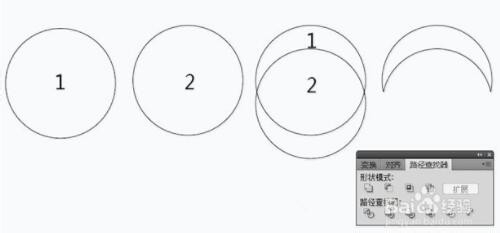
3、画一个参照圆,将月牙围绕参照圆旋转,LOGO已经基本成型。

4、充颜色、添加文字,修缮细节,完工,是不是很有feel?

5、除了利用PS实现Logo图标制作操作外,我们还可以借助如图所示的Logo设计软件来实现。

6、如图所示,首先我们选择“公司分类”。
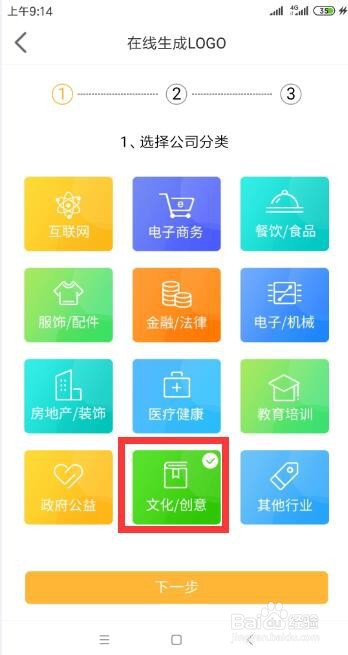
7、接下来我们再选择“喜欢的风格”,可以直接选择“文字风”样式。
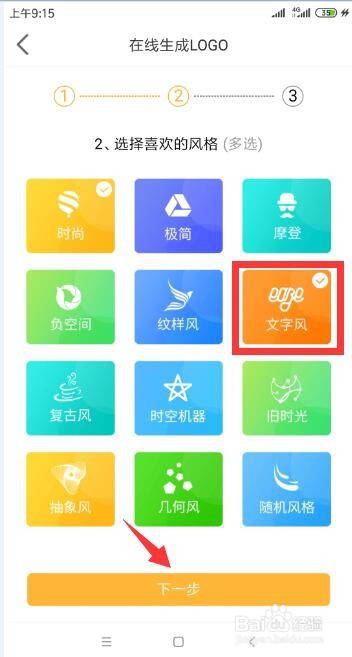
8、然后还需要输入相关Logo文字信息。
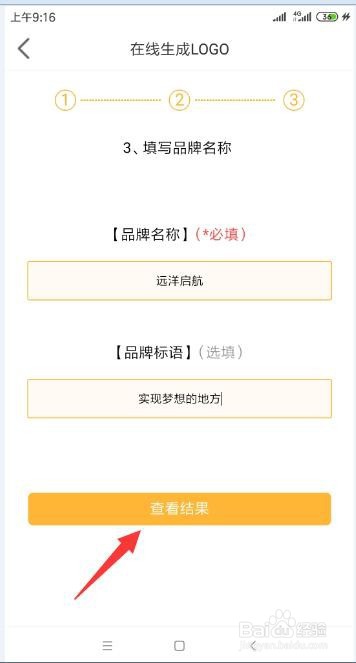

9、最后就可以查看相应的Logo样式了,同时还可以进行编辑和下载操作。
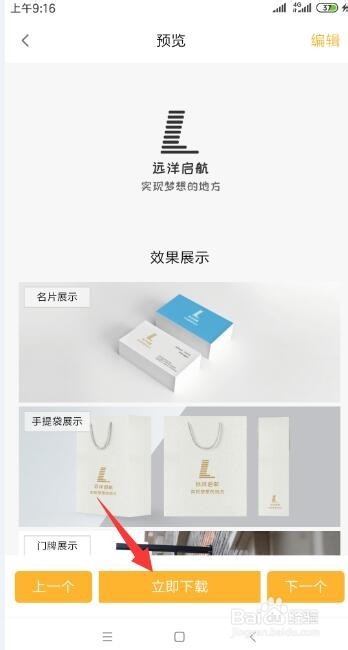
声明:本网站引用、摘录或转载内容仅供网站访问者交流或参考,不代表本站立场,如存在版权或非法内容,请联系站长删除,联系邮箱:site.kefu@qq.com。
阅读量:178
阅读量:71
阅读量:134
阅读量:60
阅读量:51